Cara Download PPT di SlideShare – Slideshare merupakan layanan hosting yang berguna untuk dokumen yang berbasis slide contohnya seperti PPT.
Para pengguna daripada Slideshare dapat menggunakan situs ini untuk mengupload dokumen yang nantinya dapat disetting untuk private atau public. Apabila mensettingnya dengan menjadi public maka dokumen kamu tersebut dapat diunduh oleh orang lain.
Situs atau platform ini sering sekali digunakan oleh para siswa ataupun mahasiswa yang sedang mengerjakan tugas karena dengan situs ini akan sedikit membantu dalam mngerjakan hal tersebut.
Baca juga : Cara Download File di Scribd
Dengan menggunakan platform ini siswa atau mahasiswa tersebut dapat mengunduh berbagai macam PPT yang nantinya dapat menjadikan sebuah referensi untuk presentasi.
Selain siswa dan juga mahasiswa situs ini juga sering digunakan oleh kalangan profesional, para profesional tersebut menggunakan Slideshare untuk membuat presentasi atau mencari ide presentasi yang pastinya banyak ditemukan di Slideshare.
Platform ini sendiri sudah ada sejak 2006, dan kemudian pada tahun 2012 lalu, situs atau platform Slideshare ini diakuisisi oleh LinkedIn, yang membuatnya dapat login menggunakan akun LinkedIn.
Pengguna dari Slideshare sudah banyak sekali, namun pastinya masih banyak yang bingung bagaimana cara mendownload file yang ada di dalam situs ini tanpa harus login terlebih dahulu.
Berikut ini Cara Download PPT di SlideShare Tanpa Login
Pastinya banyak orang yang ingin menggunduh file atau dokumen yang berada di situs Slideshare yang digunakan untuk membantunya dalam pelajaran atau pekerjaan, dan banyak juga yang tidak ingin melakukan login, berikut ini beberapa cara yang dapat kamu gunakan tanpa harus login terlebih dahulu.
1. Cara Download PPT di SlideShare Menggunakan DocDownloader
- Langkah pertama yang dapat kamu lakukan adalah mencari PPT di Slideshare yang ingin di download.
- Kemudian pada bagian URL kamu bisa Salin atau copy terlebih Dahulu.

- Setelah itu buka Tab Baru dan cari situs DocDownloader, atau kamu bisa klik link berikut DocDownloader.
- Apabila DocDownloader telah terbuka, pastikan bahwa mengarah pada Slideshare Downloader yang ada dibagian atas.
- Setelah itu Paste link URL yang sebelumnya sudah kamu copy.
- Kemudian klik pada bagian tombol Get Link.
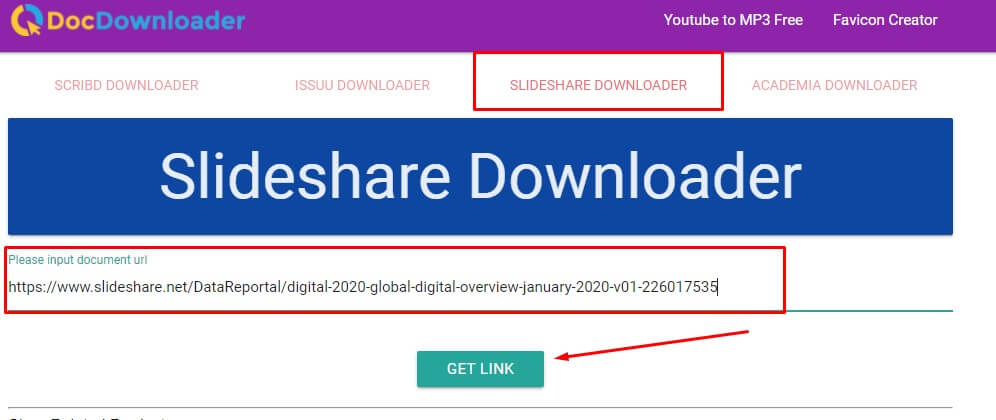
- Setelah itu, ceklis pada bagian Saya Bukan Robot.
- Apabila sudah klik pada tombol Download PDF.
- Tunggu hingga selesai maka PPT tersebut akan terdownload secara otomatis.
2. Cara Download PPT di SlideShare Menggunakan Simply Debrid
- Sama seperti cara pertama kamu harus memilih PPT yang ingin di unduh lalu menyalin URL dari PPT tersebut.
- Setelah berhasil meyalin URL PPT, selanjutnya buka situs Simply Debrid.
- Untuk membuka situs tersebut kamu bisa mengklik link berikut ini Simply Debrid.
- Apabila situs tersebut telah terbuka maka kamu bisa Paste URL pada kotak besar yang ada di tengah.
- Setelah mempastekan link tersebut kamu bisa mengklik tombol Generate Links.
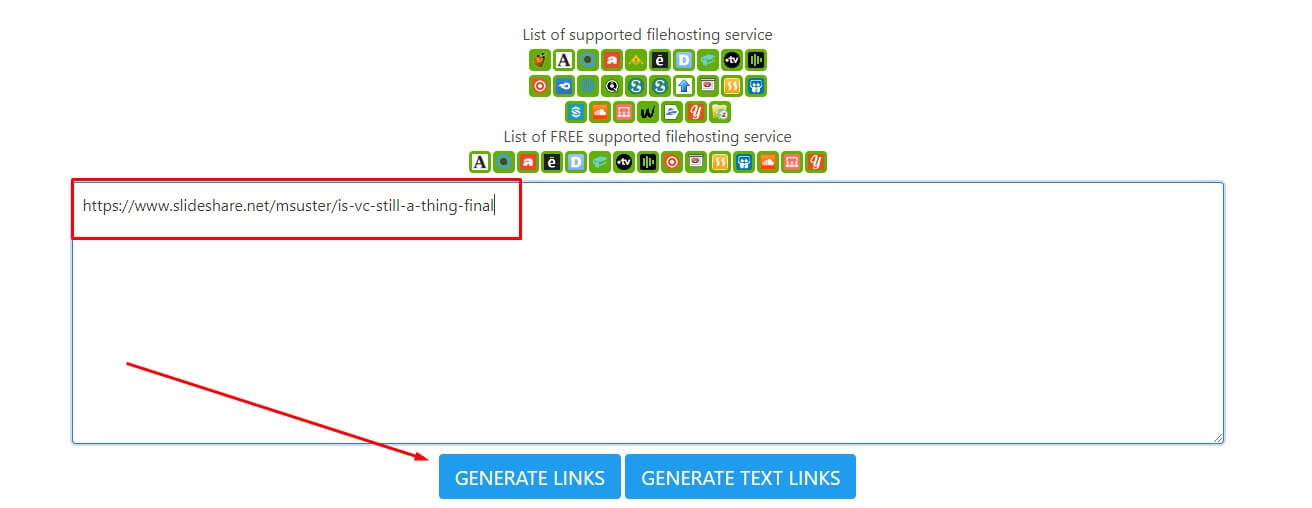
- Kemudian tunggu sampai selesai.
- Setelah itu scroll kebawah sampai ada tombol berwarna hijau, di tombol tersebut juga ada nama PPT yang ingin di download.
- Klik tombol tersebut, dan akan otomatis mendowload PPT.
Baca juga : Cara Download File di Academia Edu Tanpa Login
3. Menggunakan Slideshare Downloader
- Langkah pertama salin URL PPT yang ingin kamu download.
- Kemudian buka situs yang bernama Slideshare Downloader.
- Atau kamu bisa mengklik link berikut ini Slideshare Downloader.
- Kemudian apabila situs tersebut telah terbuka pastekan link yang sebelumnya kamu copy.
- Kemudian klik tombol Download yang ada di sebelah kanannya.

- Maukkan Captcha yang akan muncul kemudian jika sudah klik OK.
- Tunggu sebentar hingga proses selesai.
- Kemudian jika sudah selesai klik tombol Download.



